codex怎么配置MCP插件
·
Codex 安装与使用 MCP 插件(简明指引)
最近不少同学想在 Codex 中安装并使用 MCP 插件,但官方文档对流程不够集中明确。我基于官网信息做了实际绑定与验证,整体体验顺畅。这里整理一份简明指引,帮助你快速上手。
要点概览:
- 背景:Codex 支持通过 MCP 协议接入外部能力。
- 准备:确保 Codex 正常运行,并拿到目标 MCP 的服务地址/密钥等配置。
- 绑定:在 Codex 中新增并启用对应 MCP 端点(按插件说明填写地址与凭据)。
- 使用:绑定成功后,可在对话或命令中直接调用该插件提供的工具/资源。
- 排错:连接失败多与地址、凭据或网络代理相关;逐项核对并重试。
建议流程:
- 这个地方以寸止插件举例,首先安装一个寸止的mcp插件,就是配置一个环境变量在电脑系统里面,然后使用cmd命令行可以敲出来这个命令就可以。
然后我们查看官网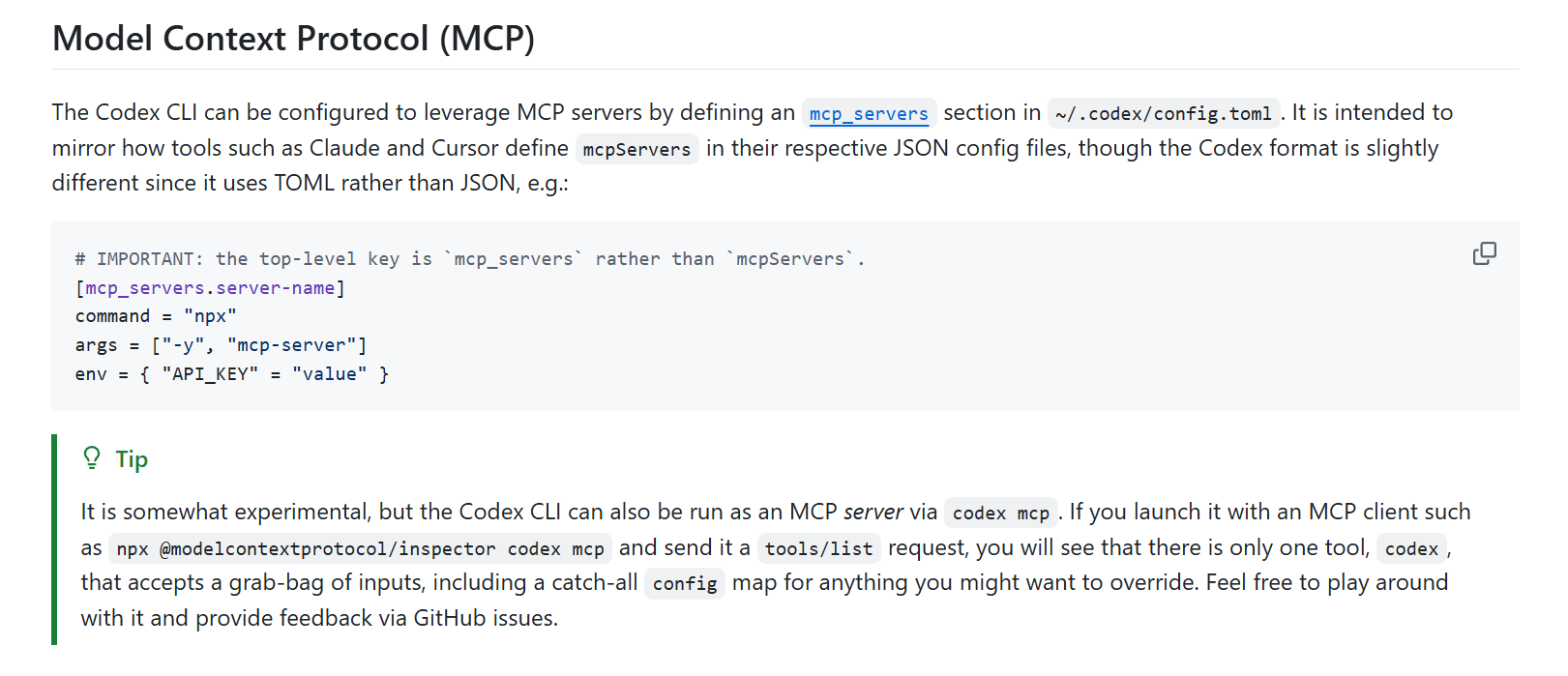
Codex CLI 允许通过在 .codex/config.toml 文件中定义 mcp_servers 部分来配置 MCP 服务器,类似于其他工具的 JSON 配置格式,但 Codex 使用的是 TOML 格式。TOML(Tom’s Obvious, Minimal Language)是一种简洁的配置文件格式,旨在通过清晰的语法使配置更易于阅读和编写。它支持多种数据类型,如字符串、整数、数组和表格(嵌套键值对)。TOML 格式相较于 JSON 更易读,并且允许更好的结构化数据表达。
大概意思如上,我们是使用toml格式来配置mcp。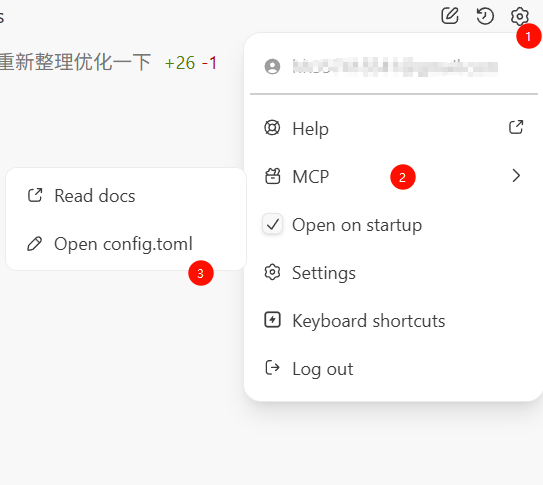
按照以上步骤点击,然后执行以下操作,这个有一个要点就是,mcp_servers这个参数不支持中文,如果直接写中文寸止,那么对话会报错。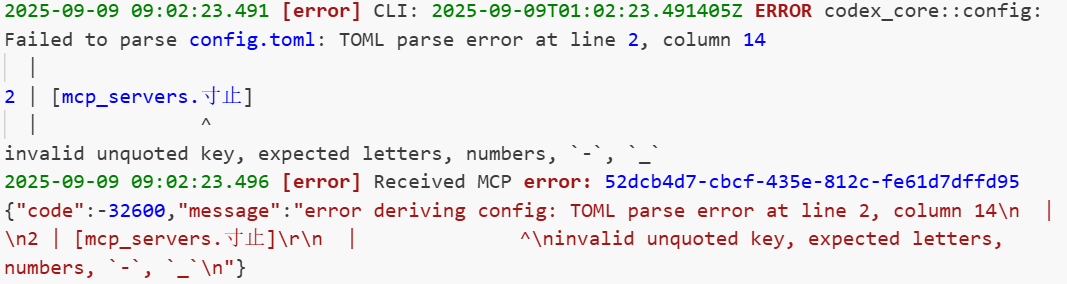
所以我们要修改一下名称,这个地方我用了cz来代表,然后之前的提示词修改为了cz,如下所示,这样子我们的mcp就配置好了。第一个command,是我们配置寸止的命令参数,参数我们这个mcp插件不需要填写可以不填,然后我们的文档提示可以写在下面,toml文件通过 # 符号,您可以将提示信息嵌入到 .toml 配置文件中,这些信息不会被 Codex 处理,但能为您提供在文件中的文档化提示。
```bash
# Codex MCP 服务器配置
[mcp_servers.cz]
command = "寸止"
args = []
# 寸止工具使用细节:
# - 需求不明确时使用 `cz` 询问澄清,提供预定义选项。
# - 在有多个方案的时候,需要使用 `cz` 询问,而不是自作主张。
# - 在有方案/策略需要更新时,需要使用 `cz` 询问,而不是自作主张。
# - 即将完成请求前必须调用 `cz` 请求反馈。
# - 在没有明确通过使用 `cz` 询问并得到可以完成任务/结束时,禁止主动结束对话/请求。
# 记忆管理使用细节:
# - 对话开始时查询 `回忆` 参数 `project_path` 为 git 的根目录。
# - 当发现用户输入"请记住:"时,要对用户的消息进行总结后调用 `记忆` 的 add 功能添加记忆。
# - 使用 `记忆` 的 add 功能添加新记忆(content + category: rule/preference/pattern/context)。
# - 仅在重要变更时更新记忆,保持简洁。
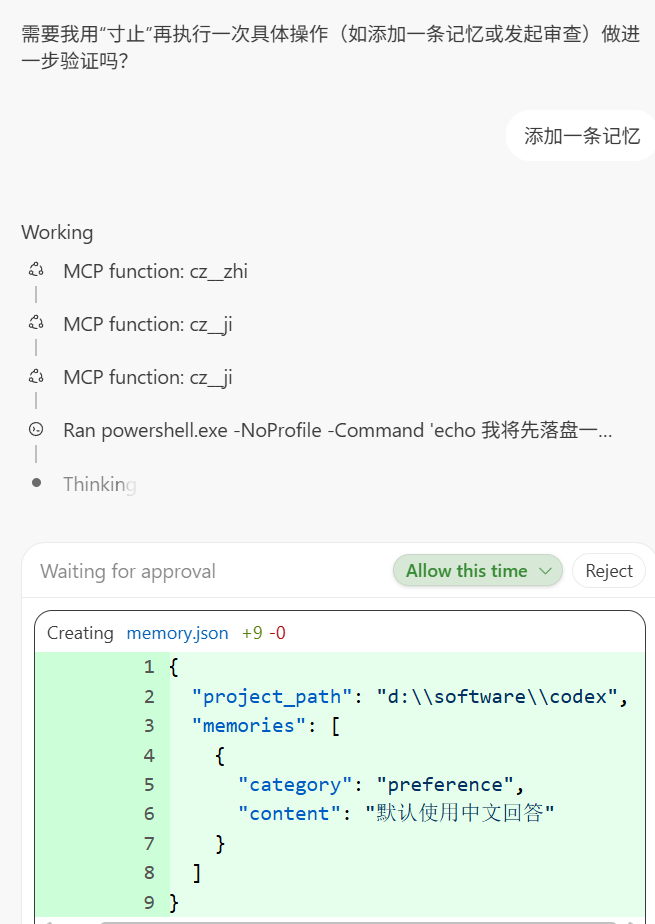
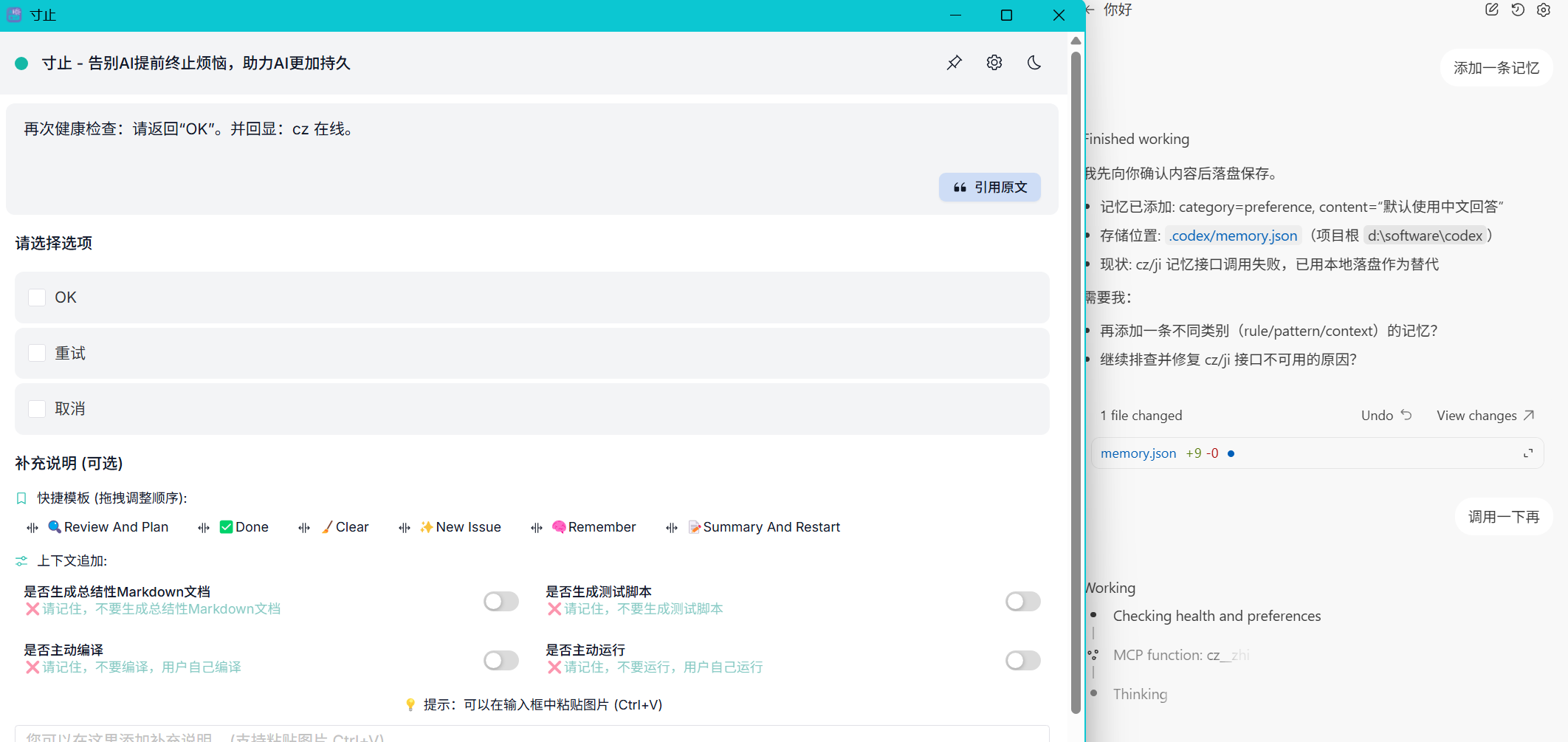
常见问题:
- 连接失败:多因地址写错、命令无效。
- 返回异常:查看插件日志或 Codex 面板报错,核对请求参数与权限范围。
- 超时重试:适当调大超时,或排查网络抖动与端点负载。
更多推荐
 已为社区贡献1条内容
已为社区贡献1条内容






所有评论(0)